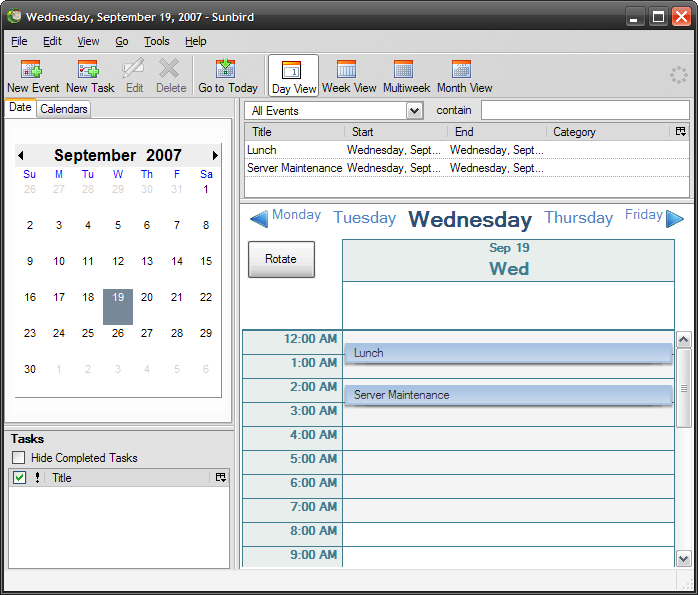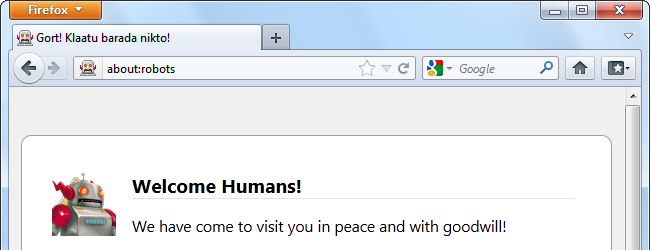Фирефок се може срушити из више разлога, али можете брзо поправити већину проблема са Фирефок-овим функцијама Сафе Моде и Ресет. Међутим, чак ни ови трикови неће поправити сваки пад.
Веб претраживачи су компликовани делови софтверакоји комуницирају са многим другим софтвером на вашем систему - додацима и темама, додацима, сигурносним програмима, графичким драјверима и још много тога. Некомпатибилности или застарјели софтвер често могу узроковати рушење.
Користите сигуран режим
Фирефок има сигуран режим који учитава Фирефокбез учитавања додатака. Да бисте активирали сигурни режим, кликните на Фирефок мени, покажите на Помоћ и изаберите Поново покрени помоћу додатака Дисаблед. Такође можете ући у безбедни режим тако што држите тастер Схифт током покретања Фирефока.
Покушајте неко време да употребите безбедни режим ако је Фирефокпад сустава. Ако безбедни режим исправно ради, проблем је са једним од ваших додатака. Можда ћете желети да напустите Сафе Моде и онемогућите додатке један по један док не утврдите додатак који узрокује проблем.
![фирефок-старт-сафе-моде [4] фирефок-старт-сафе-моде [4]](/images/cloudandinternet/how-to-troubleshoot-mozilla-firefox-crashes_2.png)
Ресетујте Фирефок
Фирефок чува ваше личне податке у профилуфолдер. Могу се појавити проблеми са мапом вашег профила, али не морате губити вријеме на утврђивање и утврђивање тачног узрока. Фирефокова функција за ресетовање ће креирати нову фасциклу профила, прелазећи на ваше обележиваче, историју прегледача, сачуване лозинке, колачиће и информације о аутоматском попуњавању.
Изгубит ћете своје екстензије, теме, претраживањемотори и поставке специфичне за локацију када ресетујете Фирефок. Посебно проширења и теме могу узроковати рушење, тако да их се можете ријешити и почети с чистог профила.
Да бисте вратили Фирефок на подразумевано стање, отворите Фирефок мени, покажите на Хелп и изаберите Информације о решавању проблема.
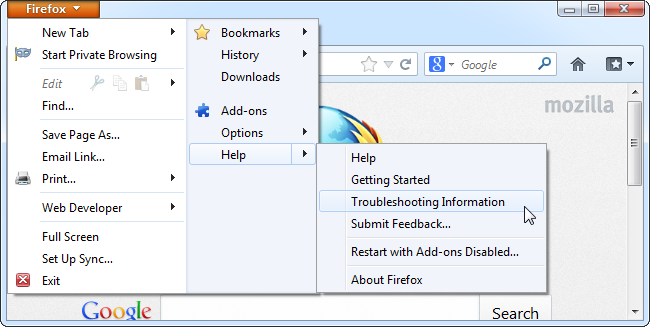
Кликните на дугме Ресет Фирефок. Фирефок ће креирати нови профил за вас и преместити већину старих информација. Надамо се да ће нови, чисти профил требало да поправи ваше рушење.

Ако се Фирефок поново покрене након васпоново инсталирајте своје омиљене екстензије, једно од ваших екстензија вероватно ће проузроковати рушење. Покушајте поново инсталирати проширења, једну по једну да бисте утврдили да ли одређено проширење узрокује проблеме.
Онемогућите хардверско убрзање
Фирефокова хардверска функција за убрзање користи вашеграфичка картица рачунара за приказ текста и објеката на веб страницама. Ово убрзава приказивање веб страница и скида нешто оптерећења са вашег ЦПУ-а. Међутим, хардверско убрзање може проузроковати проблеме код неких графичких управљачких програма и графичких картица.
Можете да утврдите да ли је проблем хардверског убрзања деактивирањем. Да бисте то учинили, кликните дугме Фирефок и изаберите Опције. Кликните на икону Адванцед и уклоните потврдну опцију Употреба хардверско убрзање када је доступно поље за потврду.

Покушајте неко време да употребите Фирефок након деактивирањаова функција. Ако се Фирефок престане рушити, хардверско убрзање је вероватно био проблем. Можете покушати да инсталирате ажуриране графичке управљачке програме и видите да ли они решавају проблем. Ако то не ураде, требало би да оставите онемогућено убрзање хардвера у вашем систему.
Имајте на уму да не бисте требали онемогућавати хардверско убрзање ако све ради исправно, јер је ово корисна функција.
Проверите да ли постоји малваре
Злонамјерни софтвер може узроковати пад сустава Фирефок, баш као и онможе изазвати рушење других програма на вашем систему. Ако се Фирефок редовно руши, скенирајте свој рачунар антивирусним програмом попут Мицрософт Сецурити Ессентиалс. Ако већ имате инсталиран антивирусни програм, можда ћете желети да добијете друго мишљење другог антивирусног програма.

Ажурирајте софтвер
Мозилла препоручује ажурирање софтвера на вашем систему ако се Фирефок сруши. Ево листе свега што би требало да ажурирате:
- Фирефок: Кликните на мени Фирефок, покажите на Хелп и изаберите Абоут Фирефок. Преузмите и инсталирајте све доступне исправке.
- Додаци: Посетите страницу за проверу додатака за Фирефок. Страница ће скенирати ваш претраживач на застареле додатке. Слиједите везе за преузимање и инсталирање ажурирања за све застареле додатке.
- Проширења и теме: Кликните на дугме Фирефок, кликните на Додаци и изаберите Проширења. Кликните на мени зупчаника и изаберите Провери ажурирања. Инсталирајте све ажуриране додатке.
- Виндовс: Користите Виндовс Упдате да бисте се уверили да је Виндовс ажуриран.
- Графички драјвери: Инсталирајте ажуриране графичке управљачке програме како бисте решили проблеме са хардверским убрзањем.
- Интернет Сецурити Софтваре: Инсталирајте најновије верзије свих фиревалл-а, антивирусних програма, интернетских сигурносних пакета и других сигурносних апликација инсталираних на вашем систему.

Проблеми са хардвером могу такође проузроковати пад Фирефока - и другог софтвера. Покушајте да проверите да ли у РАМ-у рачунара постоје грешке ако се и даље догађају пади.